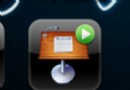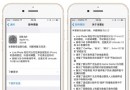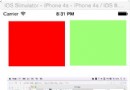iOS9.2可視化語音信箱是什麼 iOS9.2可視化語音信箱怎麼用
隨著iOS 9.2的升級普及率越來越高,相信很多iPhone 用戶都已經注意到了iOS 9.2正式版系統新增的可視化語音信箱功能了。而什麼是可視化語音信箱呢?可視化語音信箱怎麼用?下面和小編一起來看一下教程吧。
可視化語音信箱是什麼?
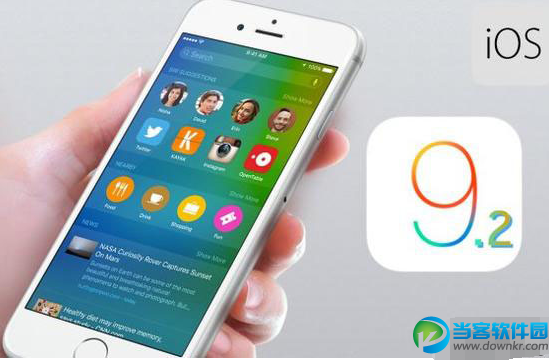
要想解釋什麼是可視化語音信箱,我們需要先說一說語音信箱業務。開通了這項服務之後,假如你在撥打某人的電話卻打不通的時候,便會聽到“我是某某某,現在不方便接通電話,請在嘀聲後留言”,對方會在事後收聽到你的留言。傳統語音信箱業務的訂購用戶需要電話撥打業務接入碼來收聽留言、管理留言等,如移動用戶需要撥打 12599。
而可視化語音信箱則可以免去用戶電話撥打業務接入碼這一項操作,而是用 App 來代替,移動用戶可以直接在 App 中收聽和管理留言。事實上,可視化語音信箱就相當於將信箱服務器的留言下載到 iPhone 上,在 App 界面中選擇對應的選項即可操作留言。
2007 年,蘋果在 iPhone 上首次實現了可視化語音信箱功能,而一直到 2015 年的 12 月 9 日,國內的移動用戶才終於在 iOS 9.2 正式版中體驗到了這項功能。
可視化語音信箱怎麼設置?
目前,使用 iPhone 4s 以上機型的中國移動用戶已經可以體驗到可視化語音信箱,而電信和聯通還沒有提供此項服務。
在開始設置之前,我們需要做好以下准備:
- 訂購移動語音信箱業務,編輯短信 KTYU 發送到 10086 即可,或撥打 12599 根據語音提示訂購業務。當然,如果事先沒有訂購業務,也可以先享受 30 天的免費體驗期。此外,用戶還需開通移動數據網絡功能,因為 App 下載留言會消耗少量的數據流量。
- iPhone 的呼叫轉移需要設置為自己需要的條件觸發轉移至 12599,如無人接聽時、遇忙時、占線時。
- 將 iPhone 的系統更新到最新的 iOS 9.2 正式版,並將運營商版本更新至 23.1。
接下來我們進入正式的設置步驟:
1. 在 iPhone 主屏幕上,輕按“電話”圖標。
2. 在打開的電話界面中,輕按右下角的“語音信箱”選項卡。
如果網友們遇到語音信箱不可用、無法連接語音信箱,甚至電話界面右下角沒有“語音信箱”選項卡等情況,請嘗試通過以下方法解決:
- 檢查系統版本是否更新到最新的 iOS 9.2,運營商版本是否為 23.1,如果不是,請升級
- 還原設備的網絡設置
- 關閉 iPhone 設備並重新啟動
3. 連接語音信箱後,輕按“現在設置(Set Up Now)”。
4. 根據提示輸入信箱密碼(密碼最少 6 位,最長可輸入 8 位),輕按“完成(Done)”。
5. 重新輸入信箱密碼,輕按“完成(Done)”。
6. 這時候,設備會提示是使用系統默認歡迎語,還是用戶自定義歡迎語。要使用默認歡迎語,保留默認選項,輕按“保存(Save)”,如果需要自定義歡迎語,輕按“自定義(Custom)”。
7. 輕按“錄音(Record)”開始錄制歡迎語,完成輕按“停止(Stop)”。注意,平台對自錄歡迎語的控制時長為 15 秒。自定義應答語應控制在 15 秒內,超過 15 秒的應答語保存後無法生效,平台會做回退處理。
8. 輕按“播放(Play)”試聽歡迎語,需要重錄歡迎語,輕按“錄音(Record)”,一旦完成,輕按“保存(Save)”來保存自定義歡迎語。
經過上述 8 個步驟之後,用戶的語音信箱設置完畢。新的留言將顯示在語音留言列表屏幕中,以進行查看和播放等。輕按留言,即可開始播放。